BarTender是一款非常好用的条码打印软件,很多小伙伴可能不知道BarTender可以手动输入数据吧,下面就是关于BarTender设置手动输入数据的方法教程了,需要的小伙伴赶快来看看吧。

BarTender设置手动输入数据的方法教程
1、打开BarTender软件,进入编辑界面,新建一个样本文本,点击左下角的“格式”按钮。
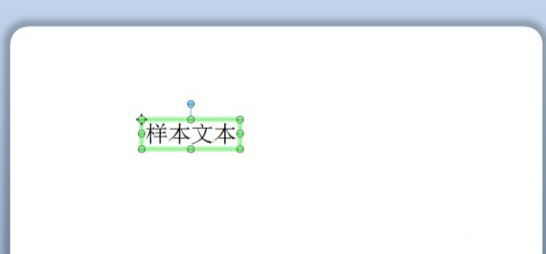
2、进入“数据输入表单”界面,点击工具栏的常规设置,添加“文本输入框”,
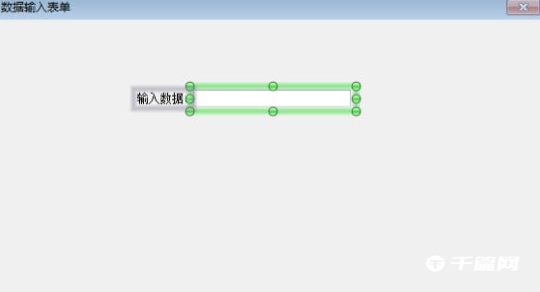
3、双击进入“文本输入框属性”界面,点击“数据输入”——“频率”——“每个记录”,单击关闭,
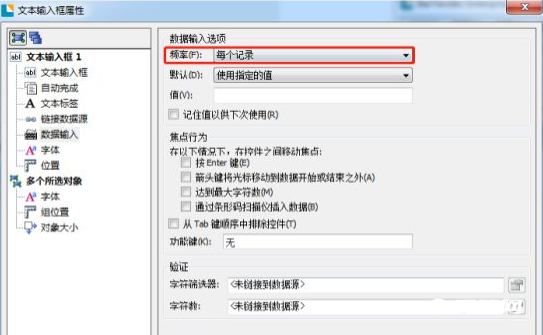
4、在菜单栏中单击打印按钮,点击“选项”——“重复数据输入,直到取消为止”,如图。
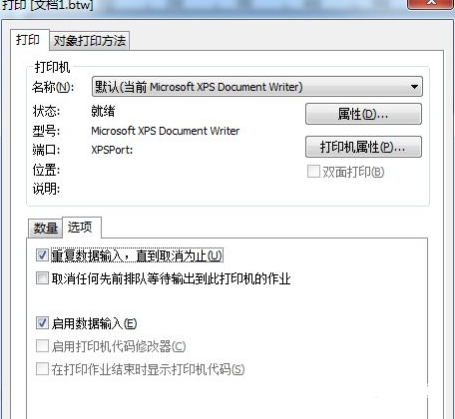
BarTender这款软件相信有很多小伙伴都用过吧,这款软件不仅可以打印标签还可以制作表格,下面就是关于BarTender制作表格打印的方法教程了,需要的小伙伴赶快来看看吧。

BarTender制作表格打印的方法教程
1、我们先打开软件设置标签纸的尺寸,例如宽80高50。
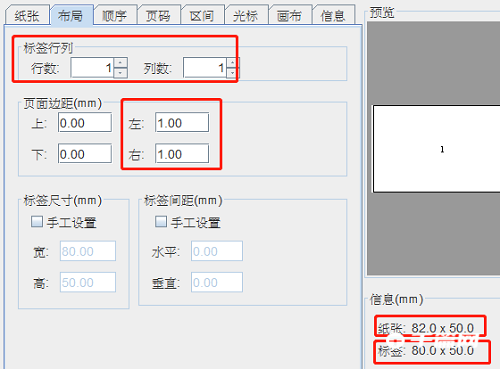
2、选择工具栏的“矩形”图标,然后拖动绘制一个矩形。
3、再使用“线段”,在矩形上选个位置,按住shift,拉到另一边。
4、后面的直接可以直接复制上面的,完成之后选择左对齐和垂直等间距来调整表格。
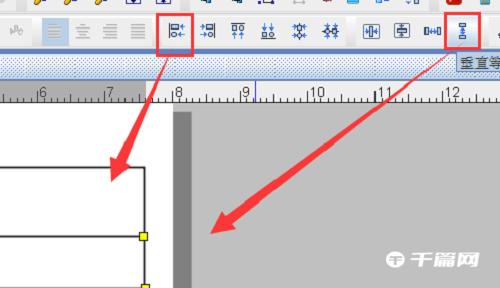
5、调整完之后,表格就会变得非常整齐。
6、使用"线段"工具在画布上制作竖线,和横线一样的步骤。
7、表格就制作完成了,可以选择工具栏中“群组图形”这样表格就不会解散。

8、最后如果需要修改表格,也可以选择“解散群组”,完成之后就可以打印出来了。
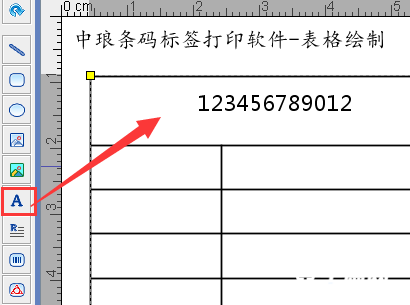
小伙伴在使用在BarTender制作条形码的时候应该都有注意到在条形码数据源下需要添加文字吧,下面就是关于BarTender输入文字的方法教程了,需要的小伙伴赶快来看看吧。
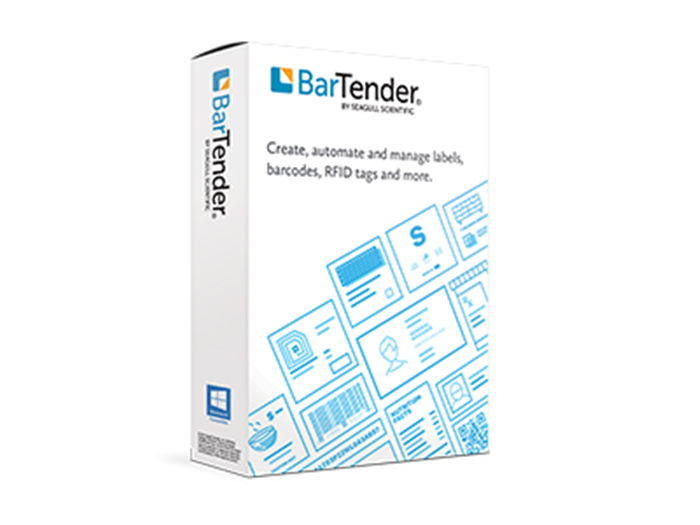
BarTender输入文字的方法教程
1、首先,在BarTender 2016中,创建一个条码对象,本文以常用的Code 128码为例。
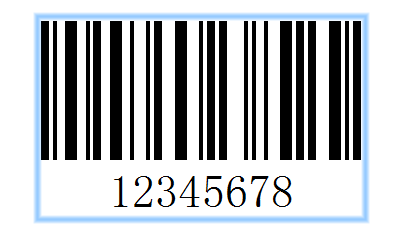
2、双击条码对象,将打开的条码属性对话框切换至“符号体系和大小”选项卡,将文本编码设置为“简体中文”。
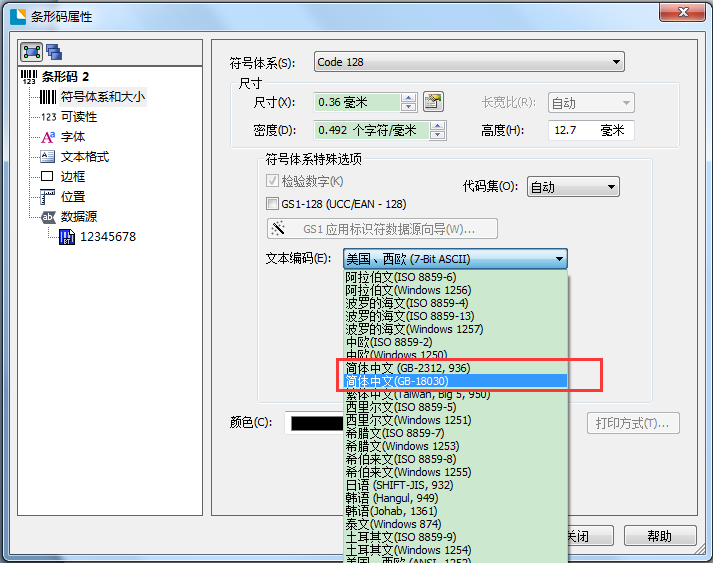
3、此时便可以在数据源中输入汉字文字,或为条码添加文字后缀了。本文以后缀为例。
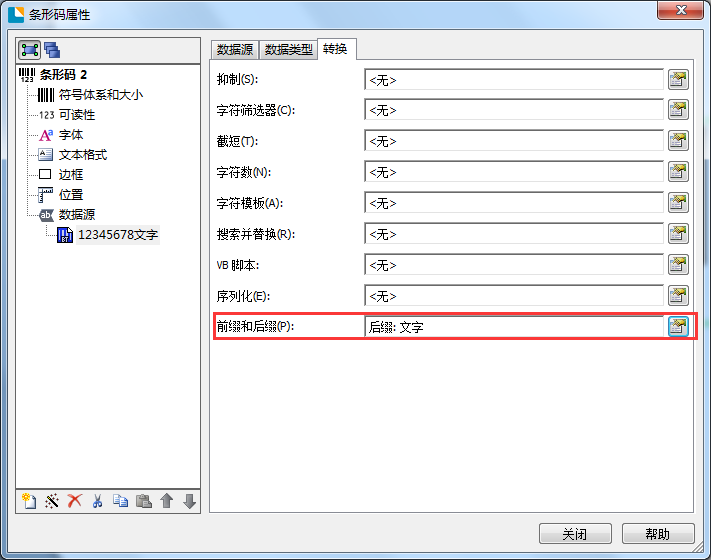
4、标签中生成的条码如下:
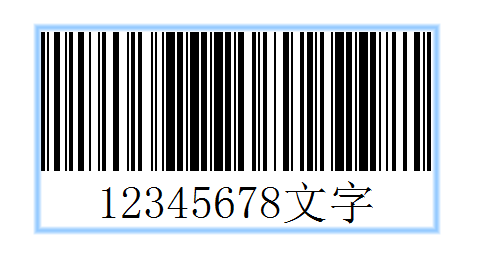
BarTender是一款专业的标签、条形码、RFID和证卡设计打印软件,很多小伙伴还不知道怎么打印标签吧,下面就是关于BarTender打印标签的方法教程了,需要的小伙伴赶快来看看吧。
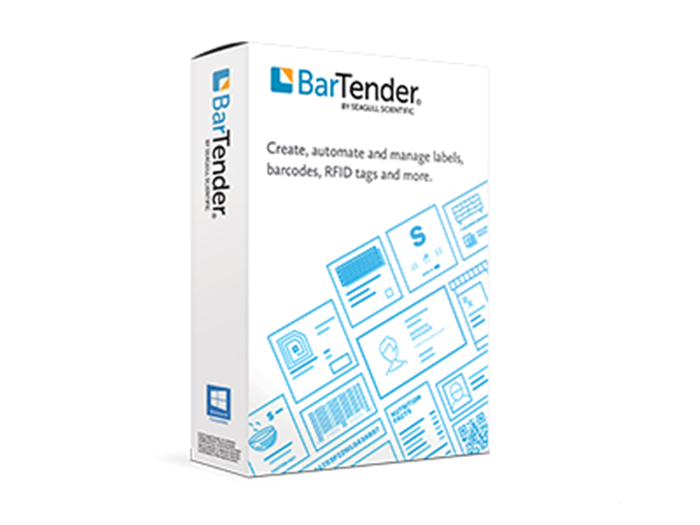
BarTender打印标签的方法教程
1、首先打开bartender软件,设计一个标签。
2、选择上方工具栏中的“打印”,会出现“打印”窗口,选择使用“数据库”。
3、选择“已查询记录”中“已选的”,点击“选择记录”,来找到需要打印的标签。
4、最后选择完成后,点击“打印”就可以打印标签了。
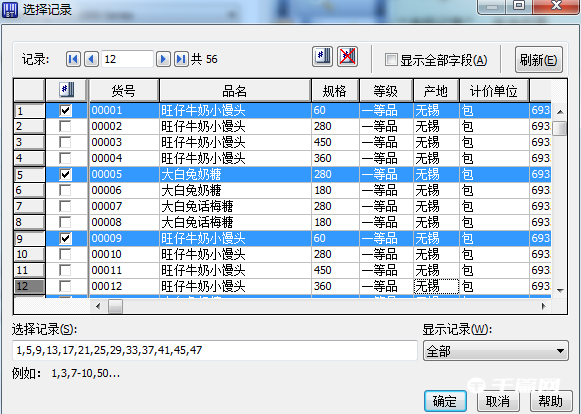
hnqyjy.cn 版权所有 (C)2011 https://www.hnqyjy.cn All Rights Reserved 渝ICP备20008086号-34